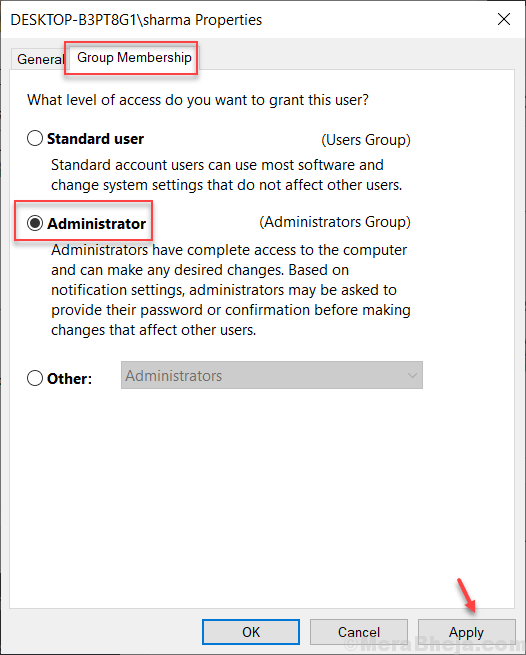Daugelis „Windows 10“ vartotojų, bandydami pašalinti arba ištrinti kai kurias programas iš savo kompiuterio, susiduria su klaidos pranešimu, sakydami, kad jiems reikia tam administratoriaus privilegijos. Tai atsitinka ir su tais vartotojais, kurie savo „Windows 10“ kompiuteryje turi vieną paskyrą. Viena iš priežasčių gali būti ta, kad jie galėjo pakeisti jūsų vartotoją iš administratoriaus į standartinį. Nepriklausomai nuo to, kas gali būti priežastis, bet jei taip pat susiduriate su šia klaida, pateikiame veiksmingus šios problemos sprendimo būdus.
1 taisymas - naudojant komandų eilutę
1. Paspauskite CTRL + SHIFT + Esc klavišus kartu klaviatūroje, kad atidarytumėte užduočių tvarkyklę.
2. Eiti į Failas> Naujas naršyklė.
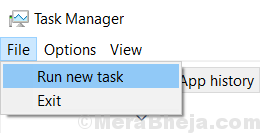
3. Rašykite cmd teksto laukelyje ir pažymėkite parinktį sakydami sukurkite šią užduotį su administratoriaus teisėmis.
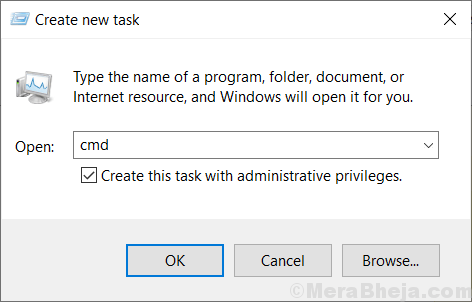
4. Nukopijuokite ir įklijuokite toliau pateiktą komandą komandų eilutės lange ir paspauskite klavišą Enter.
tinklo vartotojo administratorius / aktyvus: taip
Dabar uždarykite langą ir bandykite dar kartą.
2 taisymas - išjunkite LUA
1. Paieška regedit „Windows 10“ paieškos laukelyje. Spustelėkite paieškos rezultatą, kad atidarytumėte registro rengyklę.
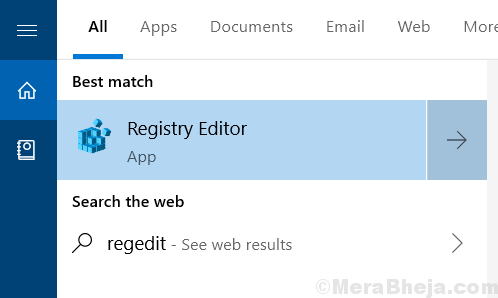
2. Registro rengyklėje tiesiog eikite į šį kelią.
HKEY_LOCAL_MACHINE \ SOFTWARE \ Microsoft \ Windows \ CurrentVersion \ Policies \ System
3. Dešinėje pusėje suraskite ĮjungtiLUA .
4. Dukart spustelėkite ĮjungtiLUA jį modifikuoti.
5. pakeisti vertės duomenis į 0.

6. Uždarykite registro rengyklę ir perkraukite tavo kompiuteris.
3 taisymas - kompiuterio valdymo naudojimas
1. Paspauskite „Windows“ klavišas + R klavišas kartu iš klaviatūros, kad atidarytumėte paleisti komandų laukelį.
2. Dabar parašyk compmgmt.msc jame ir spustelėkite Gerai.
3. Dabar dukart spustelėkite, kad išplėstumėte Vietiniai vartotojai ir grupės, tada spustelėkite Vartotojai aplanką.
4. Dešiniuoju pelės mygtuku spustelėkite Administratorius ir spustelėkite savybes.
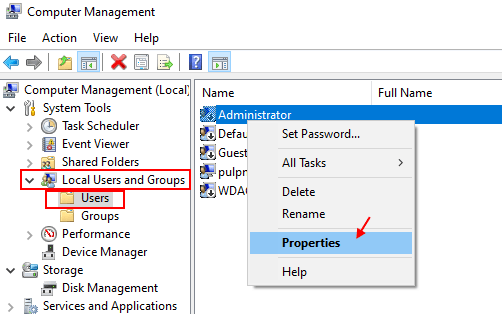
5. Nuimkite žymėjimą Paskyra išjungta variantą.
6. Spustelėkite Taikyti.
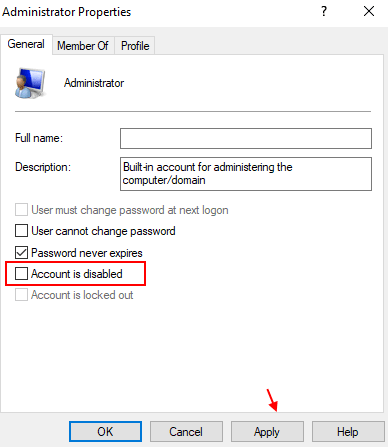
7. Uždarykite visus langus. atsijunkite nuo savo kompiuterio ir vėl prisijunkite naudodami administratoriaus abonementą.
Jūsų problema bus išspręsta.
4 taisymas - naudojant „Netplwiz“
1. Paieška netplwiz „Windows 10“ paieškos laukelyje.
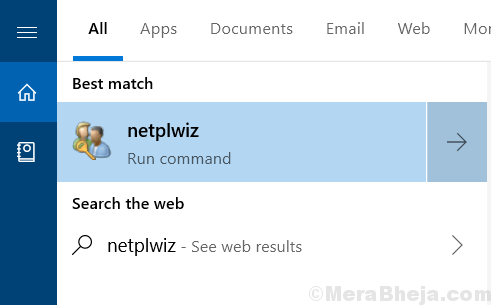
2. pasirinkite savo vartotojo vardą ir spustelėkite savybes.

3. Spustelėkite Grupės narystė skirtuką.
4. pasirinkite administratorius radijo mygtukas .
5. Spustelėkite Taikyti.